デモ :構成ページ
次の手順では、プロダクション・ページのレイアウトを理解します。
-
構成ページに、分割されたページ・ビューが表示されます。左側には、現在のプロダクションに含まれるコンポーネントが表示されます。このペインの左上隅を見ると、プロダクションが実行中であることがわかります。右側には、構成フォームが表示されます。現在、構成フォームにはプロダクション設定が表示されているはずです。
-
左側のコンポーネントのいずれかをクリックすると、右側のペインにそのコンポーネントの設定が表示されます。[ABC_HL7FileService] をクリックして、このビジネス・サービスの設定を表示します。プロダクション設定に戻るには、画面の中央付近にある [プロダクション設定] ボタンをクリックします。
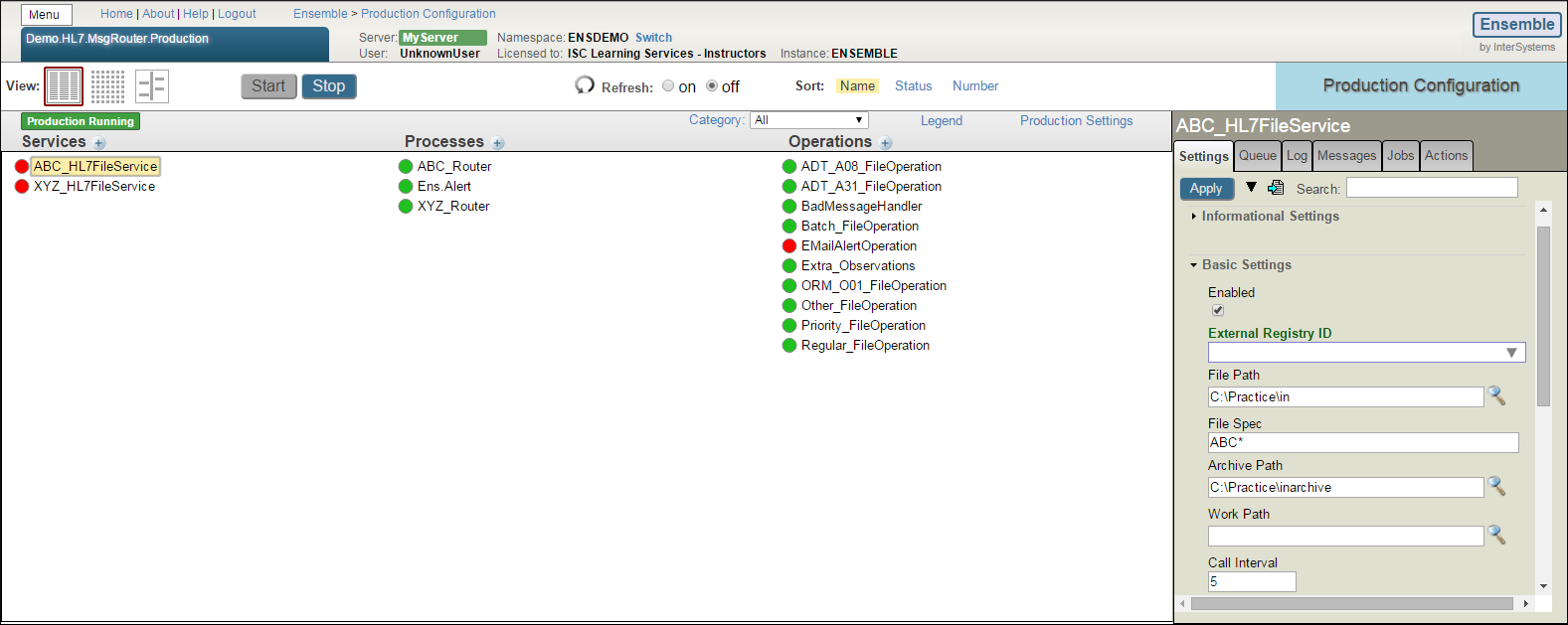
-
使用しているシステムに応じて、少なくともいくつかのコンポーネントのステータス・インジケータが赤またはオレンジで表示されていると思います。これは、それらのコンポーネントが現在正しく構成されていないためです。その他のコンポーネントの緑色のステータス・インジケータは、正しく機能していることを示します。
-
ページの右側で、構成フィールドのラベルをマウスでポイントします。ページにその構成フィールドのドキュメントを含むツール・ヒントが表示されます。
-
構成ページから、以下のすべての操作を実行できます。
-
プロダクションを開始および停止する。
-
プロダクションのコンポーネントのステータスを監視する。
-
プロダクションおよびそのコンポーネントを構成する。
-
プロダクションに対してコンポーネントを追加および削除する。
-
-
構成に変更を加える場合、[適用] をクリックして変更を有効にする必要があることに注意してください。
このデモに従って進めるには、システム上に有効な Ensemble ライセンスが必要になります。構成手順については、"ライセンスの管理" を参照してください。ライセンス・キーをお持ちでない場合は、インターシステムズの営業担当者にお問い合わせください。
構成ページの詳細は、"Ensemble プロダクションの構成" の "プロダクションの構成" を参照してください。
Ensemble テスト・サービスの詳細は、"Ensemble プロダクションの開発" の "テストとデバッグ" を参照してください。